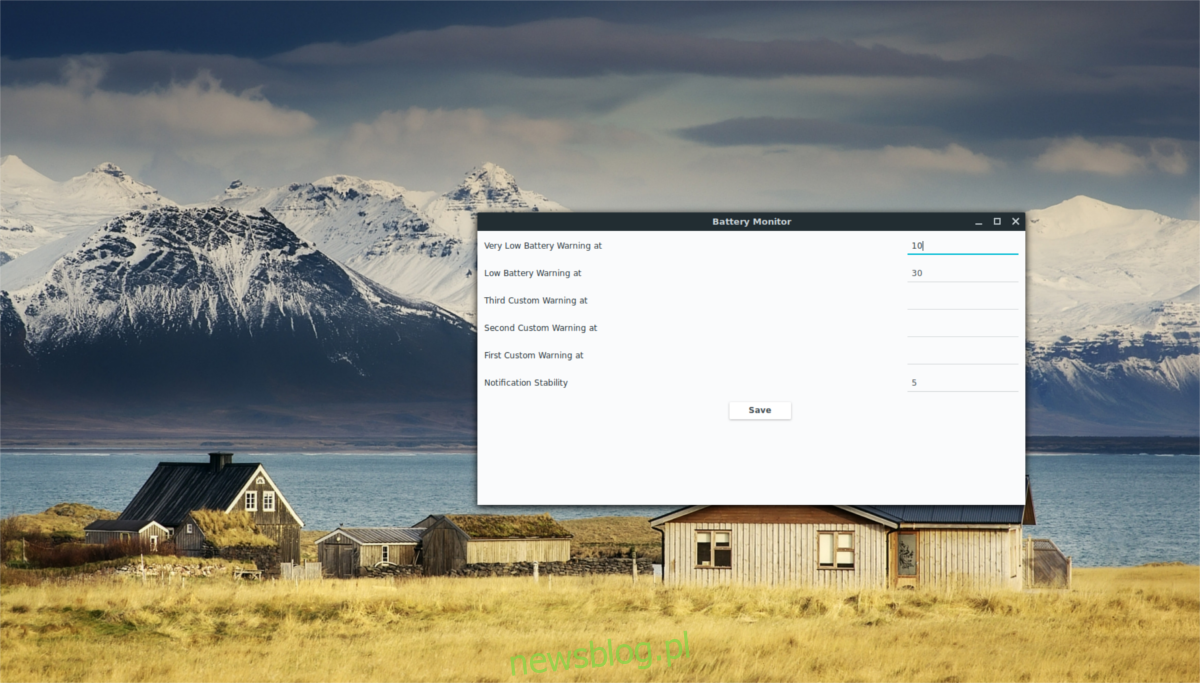System baterii dla większości środowisk graficznych w systemie Linux jest dość prosty. Wyśle Ci wiadomość, gdy laptop się ładuje, gdy bateria ma się wyczerpać i gdy bateria się skończy. Zwykłym użytkownikom wydaje się to prawdopodobnie wystarczająco dobre. Jeśli jednak chcesz śledzić żywotność baterii laptopa i sprawdzać, ile energii zużywasz, potrzebujesz czegoś bardziej wytrzymałego. Przedstawiamy Battery Monitor: aplikację opartą na języku Python 3, która umożliwia użytkownikom tworzenie niestandardowych alertów dotyczących baterii. Aby korzystać z Battery Monitor, musisz mieć uruchomiony system Ubuntu, Debian lub mieć możliwość skompilowania kodu źródłowego i uruchomienia go.
Spis treści:
Ubuntu
Deweloper stojący za narzędziem Battery Monitor koncentruje się przede wszystkim na Ubuntu. Ponieważ Ubuntu jest podstawowym systemem operacyjnym tego oprogramowania, użytkownicy nie będą mieli problemu z jego zainstalowaniem. Aby to działało, najpierw dodaj archiwum PPA.
Uwaga: Wydaje się, że Ubuntu 18.04 nie obsługuje jeszcze monitorowania baterii. Jednak poprzednie wersje działają dobrze.
sudo add-apt-repository ppa:maateen/battery-monitor
Samo dodanie PPA do systemu nie oznacza, że monitor baterii jest zainstalowany. Najpierw musisz odświeżyć źródła oprogramowania Ubuntu.
sudo apt update
Uruchomienie narzędzia do aktualizacji apt zwykle pokazuje aktualizacje oprogramowania dla systemu Ubuntu. Zainstaluj te nowe aktualizacje oprogramowania, ponieważ Battery Monitor może ich potrzebować. Aktualizacje można łatwo zainstalować, uruchamiając polecenie apt upgrade.
sudo apt upgrade -y
Gdy PPA działa i wszystko jest aktualne, Battery Monitor jest gotowy do instalacji. Aby zainstalować, uruchom to polecenie:
sudo apt install battery-monitor
Jeśli chcesz odinstalować Monitor baterii, uruchom:
sudo apt remove battery-monitor -y
Debian
Battery Monitor działa na Debianie, chociaż deweloper nie powiedział tego wprost. W szczególności pakiet Ubuntu 16.04 Xenial wydaje się działać dobrze. Aby zainstalować Battery Monitor, najpierw użyj wget, aby pobrać plik pakietu Debiana.
Uwaga: Monitor baterii działa dobrze w Debian Stable. Używaj na własne ryzyko w wersji niestabilnej i testowej.
wget https://launchpad.net/~maateen/+archive/ubuntu/battery-monitor/+files/battery-monitor_0.5.4-xenial_all.deb
Użyj aplikacji dpkg, aby zainstalować Battery Monitor.
sudo dpkg -i battery-monitor_0.5.4-xenial_all.deb
Użycie polecenia dpkg do zainstalowania programu Ubuntu na Debianie jest trudne. W tym przypadku dzieje się tak, ponieważ zależności nie rozwiązują się automatycznie. Na szczęście łatwo jest rozwiązać ten problem. Aby poprawić błędy zależności, uruchom polecenie apt install -f.
sudo apt install -f
Gdy apt install -f zakończy naprawianie problemów z zależnościami; Monitorowanie baterii powinno działać dobrze.
Zainstaluj ze źródła
Jeśli nie jesteś użytkownikiem Ubuntu lub Debian, ale nadal chcesz korzystać z narzędzia Battery Monitor, będziesz musiał uciekać się do kompilowania wszystkiego ze źródła. Zacznij od zainstalowania pakietu Git. Ten pakiet umożliwia pobieranie i interakcję z kodem z witryn opartych na Git.
Brak systemu operacyjnego na liście? Po prostu wyszukaj w narzędziu do zarządzania pakietami „Git” i zainstaluj je!
Uwaga: aby uruchomić to oprogramowanie; musisz zainstalować poprawne pliki zależności.
Arch Linux
sudo pacman -S git
Fedora
sudo dnf install git
OpenSUSE
sudo zypper install git
Korzystając z Git, pobierz najnowszy kod źródłowy programu Battery Monitor.
git clone https://github.com/maateen/battery-monitor.git
CD do nowo sklonowanego folderu źródłowego.
cd battery-monitor
W katalogu źródłowym uruchom make, aby skompilować Battery Monitor.
sudo make install
Po zakończeniu kompilacji Monitor baterii powinien być gotowy do pracy!
Korzystanie z monitora baterii
Po zainstalowaniu monitora baterii zauważysz, że w menu aplikacji są dwie opcje. W szczególności zobaczysz, że istnieje opcja uruchamiania „Battery Monitor” i „Battery Monitor GUI”. Aby rozpocząć korzystanie z narzędzia, uruchom „Monitor baterii”. Ta opcja uruchamiania otwiera narzędzie monitora i uruchamia je w tle.
Po uruchomieniu monitora baterii uruchom narzędzie GUI, aby edytować ustawienia.
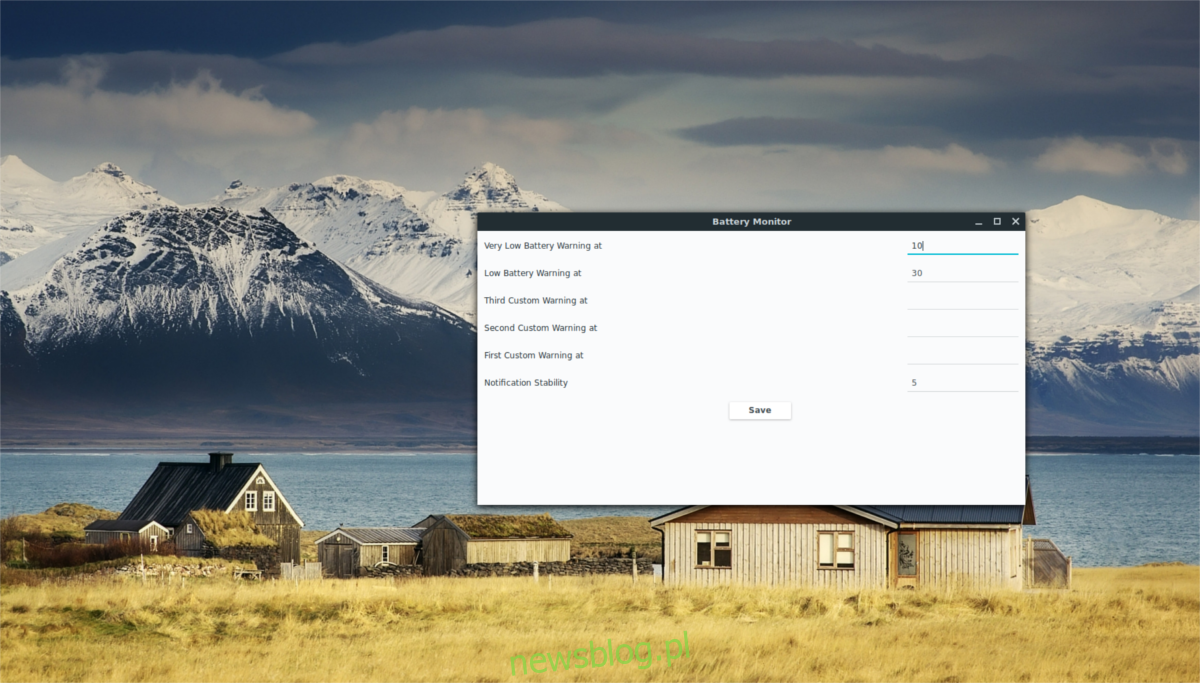
Monitor baterii ma kilka ustawień, które użytkownik może edytować do swoich celów. Domyślnie Monitor baterii ma skonfigurowane tylko dwa powiadomienia ostrzegawcze. Te ostrzeżenia są wyłączane, gdy program ustali, że żywotność baterii wynosi 10% i 30%.
Chcesz częstszych ostrzeżeń? Poszukaj opcji „Pierwsze niestandardowe ostrzeżenie o”, „Drugie niestandardowe ostrzeżenie o” i „Trzecie niestandardowe ostrzeżenie o”. Obok każdego z tych pól tekstowych wpisz liczbę odpowiadającą procentowi baterii.
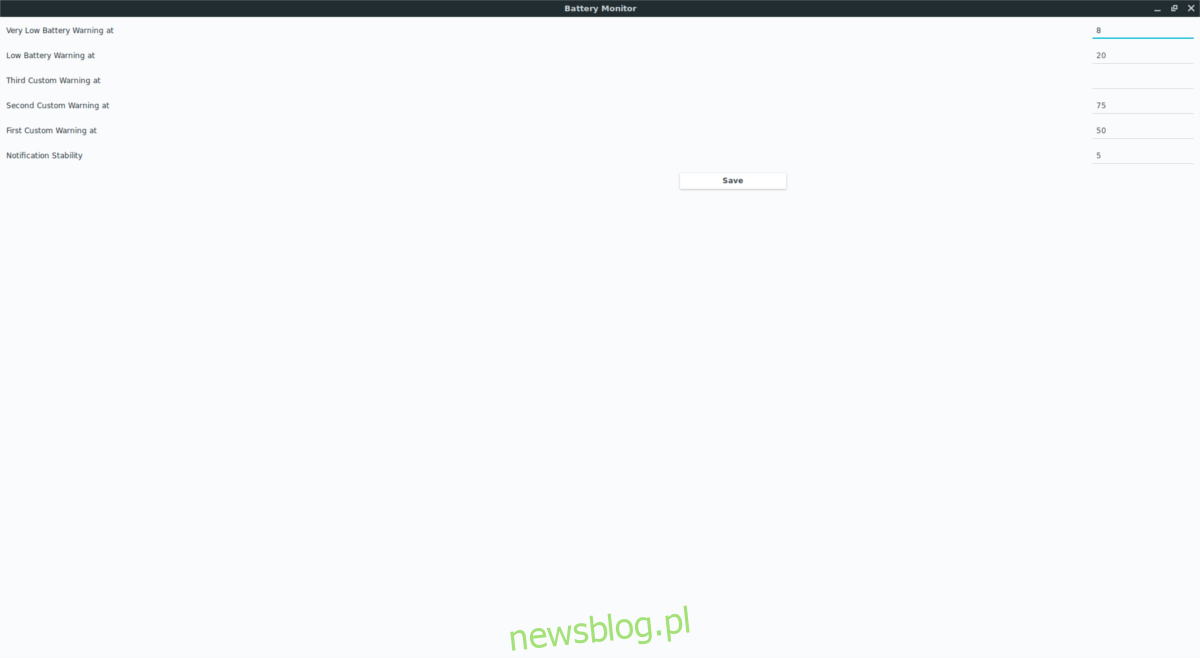
Na przykład, jeśli chcesz, aby Monitor baterii informował Cię, że laptop jest prawie w połowie rozładowany, wpisz „50” w jednym z niestandardowych okienek powiadomień.
Aby jak najlepiej wykorzystać Monitor baterii, zalecamy wykonanie tej konfiguracji w celu uzyskania niestandardowych ostrzeżeń.
Najpierw zmień „ostrzeżenie o niskim poziomie naładowania baterii” z 30 na 20. Następnie dodaj 50 jako jedno z niestandardowych powiadomień ostrzegawczych (aby pojawiło się ostrzeżenie, gdy bateria jest wyczerpana w 50%). Po ustawieniu liczby 50% dodaj 75 do innego niestandardowego gniazda. Ta zmiana pozwoli Monitorowi baterii powiadomić Cię, kiedy 25% zostanie wyczerpane z laptopa.
Na koniec zmień „bardzo niski poziom naładowania baterii” z 10 na 8. Dzięki tym ustawieniom z pewnością w pełni wykorzystasz Monitor baterii. Jeśli jesteś zadowolony z ustawień, kliknij przycisk „Zapisz”, aby natychmiast zastosować nowe zmiany.
Jeśli chcesz niestandardowych alertów dotyczących baterii w systemie Windows, zapoznaj się z tym postem, który pokazuje, jak możesz je łatwo utworzyć.